Sådan rodder du MOTO G? Jeg vil slette nogle uønskede applikationer, der er forudinstalleret på min Motorola-telefon. Når jeg engang ville fjerne dem, sagde telefonen til mig, at den var nødt til at rodfæste telefonen først.
Sådan rodder du MOTO E? Nogle vigtige fotos går tabt, og jeg køber en Android-gendannelsessoftware. Men det ser ud til, at det har brug for mig at rodde Motorola-telefonen først. Jeg vil gerne vide, hvor jeg finder den bedste løsning til Motorola-rodfæstelse.
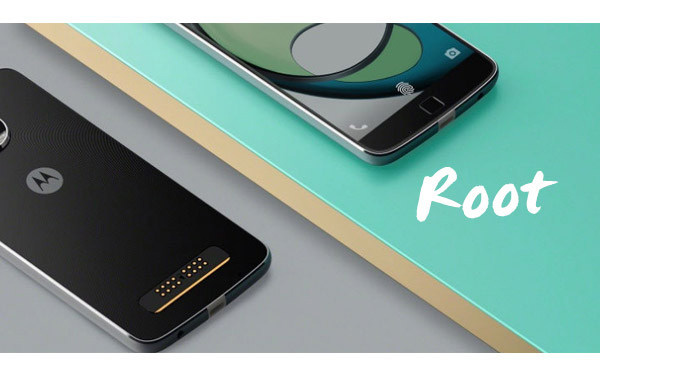
Hvordan kan du rodfæste MOTO E / G / X? Under mange omstændigheder kan du møde at rodfæste din Motorola-telefon. Rooting kan give dig stor bekvemmelighed. Når du har rodet telefonen, kan du bedre drage fordel af enheden, som at fjerne nogle irriterende standardprogrammer eller -tjenester. Men rodfæstning har sine ulemper, så du bør hellere overveje det, når du vil rod din Android-telefon. I denne del vil vi først lede dig til at kende fordele og ulemper ved rodfæstelse og derefter vise dig detaljeret, hvordan du rodfæster Motorola MOTO E, MOTO G eller MOTO X.
Før rodfæstning skal du kende dens fordele og ulemper.
◆ Efter rooting kan du blinke en brugerdefineret ROM eller kerne baseret på dine behov.
◆ Du er i stand til at blokere de irriterende reklamer, når du spiller Android-spil.
◆ Fjern de forudinstallerede applikationer.
◆ Installer inkompatible applikationer.
◆ Forøg Android-kørehastighed og batterilevetid.
◆ Forkerte handlinger vil mur Android-enheden.
◆ Garantien bortfalder.
◆ Nogle gange støder du på opdateringsproblemerne efter rooting.
Som du allerede ved, at rodfæstelse har visse risici, er det bedre sikkerhedskopier dine Motorola-data. Og her anbefales du med FoneLab til Android, den bedste Android backup- og gendannelsessoftware, du fortjener.
Med FoneLab til Android kan du få adgang til tilgængelig Android
Før du rodder din Motorola MOTO E eller MOTO G, skal du først låse Motorolas opstartsindlæser op. Hvad er bootloader? Bootloader er en lille smule kode, der kommer, når opstart af enhedens operativsystem. Før du låser op bootloaderen, skal du vide noget:
◆ Forkerte handlinger vil blokere Android-enheden.
◆ Krypteringsunderstøttelse og garanti bortfalder.
◆ Du kan beskadige din Motorola-telefon.
◆ Enhedens stabilitet påvirkes.
Du rådes til at lave Android-sikkerhedskopi, før bootloader låses op.
I dette afsnit vil vi gerne introducere dig med One Click Root. Som navnet antyder, giver One Click Root-software dig mulighed for let at rodfæste Moto E / G. Hele processen vil kun tage et par minutter.
Trin 1 Download One Click Root
Download, installer og start One Click Root på din computer.
Trin 2 Tilslut MOTO E / G til computeren.
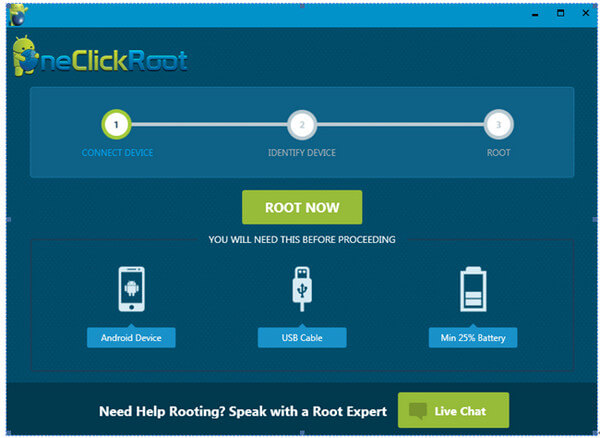
Trin 3 Tillad USB-fejlfinding
Lås din Motorola MOTO E / G-telefon op, når du først har tilsluttet din telefon til computeren, skal den bede dig om at tillade USB-debugging. Hvis ikke, skal du trykke på "Indstillinger"> "Udvikle indstillinger"> aktiver "USB-debugging".

Tilslut din HTC One M8-telefon til computeren med USB-kabel. One Click Root registrerer automatisk din telefon.
Trin 4 Root HTC One M8
Klik på "ROOT NU" -knappen for at begynde at rodfæste Motorola MOTO E / G. Rooting processen koster et par minutter. Når din MOTO E eller MOTO G er forankret, genstarter enheden.
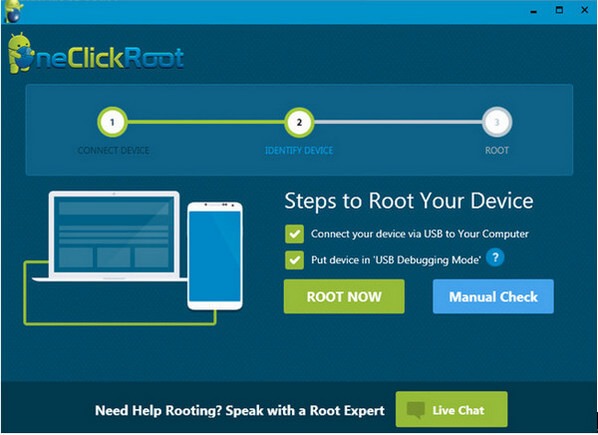
Det er det. Derudover kan FoneLab til Android være den bedste Android data recovery værktøj. Hvis du har brug for at gendanne Android-data som kontakter, beskeder, fotos osv. Fra MOTO E eller MOTO G, hjælper FoneLab dig.
Specielt designet til Android-brugere til at gendanne eller sikkerhedskopiere Android-filer, FoneLab til Android understøtter stærkt Android-enheder i Motorola, Sony, Samsung, HTC, HUAWEI og så videre. Med softwaren kan du klikke på dine MOTO G-, MOTO E- eller MOTO X-filer med et enkelt klik uden besvær, inklusive kontakter, fotos, beskeder, opkaldslogger osv.
Trin 1 Tilslut Moto E / G / X til computeren
Start FoneLab til Android, og tilslut din Moto E / G / X til computeren via et USB-kabel.

Trin 2 Tillad USB-fejlfinding
En pop-up-meddelelse på din MOTO E / G / X vil bede dig om at tillade USB-debugging. Tryk på "Tillad" på din telefon.

Trin 3 Vælg filer, der skal sikkerhedskopiere
Derefter kommer du ind i vinduet, hvor filtyper skal vælges til sikkerhedskopiering, inklusive kontakter, beskeder, opkaldslogger, billeder, videoer, audios, dokumenter osv. Marker de ønskede filer og klik på "Næste" -knappen.

Trin 4 Forhåndsvis og gendan Android-filer
Programmet scanner straks din telefon. Du har tilladelse til at forhåndsvise filerne før sikkerhedskopiering. Marker, hvad du ønsker, og klik derefter til sidst på knappen "Gendan" for at tage backup af din MOTO G / E. Inden for få sekunder finder du MOTO G / E / X-filer, du valgte, gemmes på din computer.



I denne artikel introducerer vi dig hovedsageligt, hvordan du kan rodfæste MOTO E / G / X. Derudover kan du prøve FoneLab til Android, vi anbefaler, hvis du vil tage backup af eller gendanne MOTO E / G / X-data.